存取輸入模式
您可以使用 Compose 鍵組合或透過輸入模式選擇視窗來切換至特定的輸入模式。 若要存取輸入模式選擇視窗,請在應用程式視窗左下角的狀態區上按一下滑鼠鍵。輸入模式選擇視窗顯示於下圖中。
圖 5–1 輸入模式選擇視窗
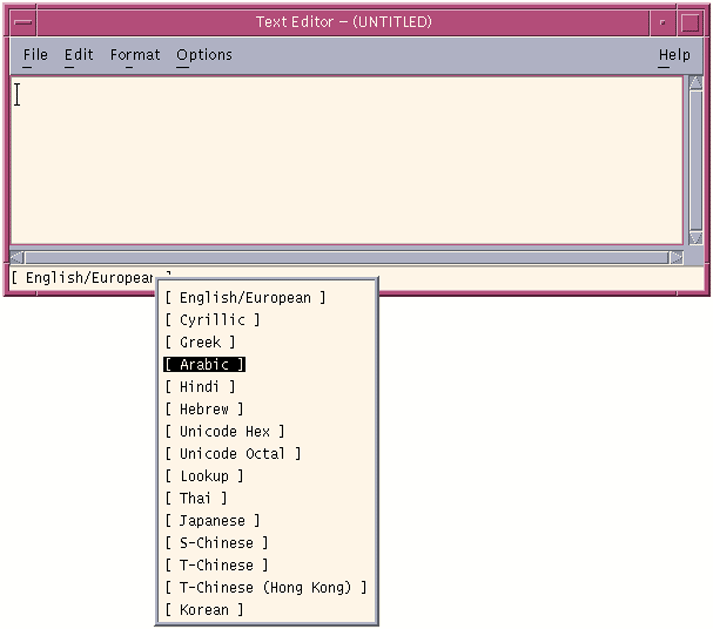
輸入模式切換鍵序列
您可以使用列於 表 5–1 中的鍵序列來將目前的輸入模式變更為新的輸入模式。使用這些鍵序列的唯一限制就是,如果您正處於任何一種亞洲輸入模式中,就必須同時按住 Control 鍵和控格鍵以切換回英文/歐洲語系模式。一旦進入英文/歐洲語系輸入模式之後,您就可以使用鍵序列隨意在任何輸入中進行切換。
下列的鍵序列將顯示如何從英文/歐洲語系模式切換至 Cyrillic:
-
按一下 Compose 鍵。
-
按住 c 後放開。
-
按一下 c。
|
鍵序列 |
輸入模式 |
|---|---|
|
Control + Spacebar |
英文/歐洲語系 |
|
Compose c c |
Cyrillic |
|
Compose g g |
希臘文 |
|
Compose a r |
阿拉伯文 |
|
Compose h h |
希伯來文 |
|
Compose t t |
泰文 |
|
Compose h i |
印度文 |
|
Compose j a |
日文 |
|
Compose k o |
韓文 |
|
Compose s c |
簡體中文 |
|
Compose t c |
繁體中文 |
|
Compose h k |
繁體中文 (香港) |
|
Compose u o |
Unicode 八進位碼輸入法。 |
|
Compose u h |
Unicode 十六進位碼輸入法。 |
|
Compose l l |
查表輸入法 |
英文/歐洲語系輸入模式
英文/歐洲語系輸入模式包括了加上區別符號字元的英文字母 ( 例如,á、è、î、õ 和 ü) ,以及歐洲語系字體字元 (如 ¡、§、¿) 。
此輸入模式是所有應用程式的預設模式。輸入模式顯示於 GUI 應用程式視窗的左下角。
若要插入具有區別符號的字元或 Latin-1、Latin-2、Latin-4、Latin-5 和 Latin-9 中的特殊字元,您必須依照以下範例所述輸入 Compose 鍵序列。
若要顯示 Ä 字元:
-
按住 Compose 鍵後放開。
-
同時按住 Shift 和 A 。放開 Shift 和 A。
-
按住 " 後放開。
若要顯示 ¿, 字元。
-
按住 Compose 鍵後放開。
-
按住 ? 鍵後放開。
-
按住 ? 鍵後放開。
若您的鍵盤上沒有 Compose 鍵,您可以同時按住 Control 鍵和 Shift 鍵以模擬該鍵的操作。
您可以使用下列任一種輸入序列來輸入所在語言環境的歐元貨幣符號 (Unicode value U+20AC) :
-
AltGraph 和 E
-
AltGraph 和 4
-
AltGraph 和 5
藉由這些序列,您可以同時按住兩個鍵。 若您的鍵盤上沒有 AltGraph 鍵,可以用 Alt 鍵取代。
以下表格顯示出 Solaris 作業環境中最常用的 Latin-、Latin-2、Latin-3、Latin-4、Latin-5 和 Latin-9 字體撰寫序列。
以下表格列出了常用的 Latin-1 Compose 鍵序列。
表 5–2 常用 Latin-1 Compose 鍵序列|
按一下 Compose,然後按住之後放開 |
然後按住之後放開 |
結果 |
|---|---|---|
|
spacebar |
spacebar |
不中斷空間 |
|
s |
1 |
superscripted 1 |
|
s |
2 |
superscripted 2 |
|
s |
3 |
superscripted 3 |
|
! |
! |
倒置的驚嘆號 |
|
x |
o |
貨幣符號 ¤ |
|
p |
! |
段落符號 ¶ |
|
/ |
u |
mu u |
|
' |
" |
重音符號 ´ |
|
, |
, (逗號) |
C 字加下面一撇 Ç |
|
" |
" |
分音符號 ¨ |
|
- |
^ |
長音符號 ¯ |
|
o |
o |
度數符號 ° |
|
x |
x |
multiplication sign x |
|
+ |
- |
加減號 ± |
|
- |
- |
連字號 – |
|
- |
: |
除號 ÷ |
|
- |
a |
序數 (陰性) ª |
|
- |
o |
序數 (陽性) º |
|
- |
, (逗號) |
Not 符號 ¬ |
|
. |
. |
中點 · |
|
1 |
2 |
普通分數 ½ |
|
1 |
4 |
普通分數 ¼ |
|
3 |
4 |
普通分數 ¾ |
|
< |
< |
左向雙箭頭引號 « |
|
n |
n |
右向雙箭頭引號 « |
|
? |
? |
倒置的問號 ¿ |
|
A |
` (後引號) |
A 加抑音符 À |
|
A |
' (單引號) |
A 加重音符 Á |
|
A |
* |
A 加上環 Å |
|
A |
" |
A 加分音符 Ä |
|
A |
^ |
A 加抑揚音符 |
|
A |
~ |
A 加波浪符號 Ã |
|
A |
E |
AE 雙元音符號 Æ |
|
C |
, (逗號) |
C 字加下面一撇(軟音符號)Ç |
|
C |
o |
版權符號 © |
|
D |
- |
大寫 eth ð |
|
E |
` (後引號) |
E 加抑音符 È |
|
E |
' |
E 加重音符 É |
|
E |
" |
E 加分音符 Ë |
|
E |
^ |
E 加抑揚音符 Ê |
|
I |
` (後引號) |
I 加抑音符 Ì |
|
I |
' |
I 加重音符 Í |
|
I |
" |
I 加分音符 Ï |
|
I |
^ |
I 加抑揚音符 Î |
|
L |
- |
磅標記 £ |
|
N |
~ |
N 加波浪符號 Ñ |
|
O |
` (後引號) |
O 加抑音符 Ò |
|
O |
' |
O 加重音符 Ó |
|
O |
/ |
O 加斜線 Ø |
|
O |
" |
O 加分音符 Ö |
|
O |
^ |
O 加抑揚音符 Ô |
|
O |
~ |
O 加波浪符號 Õ |
|
R |
O |
註冊商標 ® |
|
T |
H |
Thorn þ |
|
U |
` (後引號) |
U 加抑音符 Ù |
|
U |
' |
U 加重音符 Ú |
|
U |
" |
U 加分音符 Ü |
|
U |
^ |
U 加抑揚音符 Û |
|
Y |
' |
Y 加抑音符 ý |
|
Y |
- |
日圓符號 ¥ |
|
a |
` (後引號) |
a 加抑音符 à |
|
a |
' |
a 加重音符 á |
|
a |
* |
a加上環 å |
|
a |
" |
a 加分音符 ä |
|
a |
~ |
a 加波浪符號 |
|
a |
^ |
a 加抑揚音符 â |
|
a |
e |
ae 雙元音符號 æ |
|
c |
, (comma) |
c 字加下面一撇 ç |
|
c |
/ |
分符號 ¢ |
|
c |
o |
版權符號 © |
|
d |
- |
eth ð |
|
e |
` (後引號) |
e 加抑音符 è |
|
e |
' |
e 加重音符 é |
|
e |
" |
e 加分音符 ë |
|
e |
^ |
e 加抑揚音符 ê |
|
i |
` (後引號) |
i 加抑音符 ì |
|
i |
' |
i 加重音符 í |
|
i |
" |
i 加分音符 ï |
|
i |
^ |
i 加抑揚音符 î |
|
n |
~ |
n 加波浪符號 ñ |
|
o |
` (後引號) |
o 加抑音符 ò |
|
o |
' |
o 加重音符 ó |
|
o |
/ |
o 加斜線 ø |
|
o |
" |
o 加分音符 ö |
|
o |
^ |
o 加抑揚音符 ô |
|
o |
~ |
o 加波浪符號 õ |
|
s |
s |
德文中的雙 s ß 也就是高半音的 S |
|
t |
h |
thorn þ |
|
u |
` (後引號) |
u 加抑音符 ù |
|
u |
' |
u 加重音符 ú |
|
u |
" |
u加分音符 ü |
|
u |
^ |
u 加抑揚音符 û |
|
y |
' |
y 加重音符 y |
|
y |
" |
y 加分音符 ÿ |
|
| |
| |
以下表格列出了常用的 Latin-2 和 Latin-4 Compose 鍵序列。
表 5–3 常用 Latin-2 Compose 鍵序列|
按一下 Compose,然後按住之後放開 |
按住後放開 |
結果 |
|---|---|---|
|
a |
spacebar |
ogonek |
|
u |
spacebar |
短音符 |
|
v |
spacebar |
caron |
|
" |
spacebar |
雙重音符 |
|
A |
a |
A 加 ogonek |
|
A |
u |
A 加短音符 |
|
C |
' |
C 加重音符 |
|
C |
v |
C 加 caron |
|
D |
v |
D 加 caron |
|
- |
D |
D 加一筆畫畫 |
|
E |
v |
E 加 caron |
|
E |
a |
E 加 ogonek |
|
L |
' |
L 加重音符 |
|
L |
- |
L 加一筆畫畫 |
|
L |
n |
L 加 caron |
|
N |
' |
N 加重音符 |
|
N |
v |
N 加 caron |
|
O |
n |
O 加雙重音符 |
|
S |
' |
S 加重音符 |
|
S |
v |
S 加 caron |
|
S |
, |
S 字下面加一撇 |
|
R |
' |
R 加重音符 |
|
R |
v |
R 加 caron |
|
T |
v |
T 加 caron |
|
T |
, |
T 字下面加一撇 |
|
U |
* |
U 加上環 |
|
U |
n |
U 加雙重音符 |
|
Z |
' |
Z 加重音符 |
|
Z |
v |
Z 加 caron |
|
Z |
. |
Z 字上加一點 |
|
k |
k |
kra |
|
A |
_ |
A 加長音符號 |
|
E |
_ |
E 加 長音符號 |
|
E |
. |
E 字上加一點 |
|
G |
, |
G 字下面加一撇 |
|
I |
_ |
I 加 長音符號 |
|
I |
~ |
I 加波浪符號 |
|
I |
a |
I 加 ogonek |
|
K |
, |
K 字下面加一撇 |
|
L |
, |
L 字下面加一撇 |
|
N |
, |
N 字下面加一撇 |
|
O |
_ |
O 加長音符號 |
|
R |
, |
R 字下面加一撇 |
|
T |
| |
T 加一筆畫 |
|
U |
~ |
U 加波浪符號 |
|
U |
a |
U 加 ogonek |
|
U |
_ |
U 加長音符號 |
|
N |
N |
Eng |
|
a |
_ |
a1 加長音符號 |
|
e |
_ |
e 加長音符號 |
|
e |
. |
e 字上加一點 |
|
g |
, |
g 字下面加一撇 |
|
i |
_ |
i 加長音符號 |
|
i |
~ |
i 加波浪符號 |
|
i |
a |
i 加 ogonek |
|
k |
, |
k 字下面加一撇 |
|
l |
, |
l 字下面加一撇 |
|
n |
, |
n 字下面加一撇 |
|
o |
_ |
o 加長音符號 |
|
r |
, |
r 字下面加一撇 |
|
t |
| |
t 加一筆畫 |
|
u |
~ |
u 加波浪符號 |
|
u |
a |
u 加 ogonek |
|
u |
_ |
E 加 長音符號 |
|
n |
n | |
以下表格列出了常用的 Latin-3 Compose 鍵序列。
表 5–4 常用 Latin-3 Compose 鍵序列|
按一下 Compose,然後按住再放開 |
按住後放開 |
結果 |
|---|---|---|
|
C |
n |
C 加抑揚音符 |
|
C |
. |
C 字上加一點 |
|
G |
n |
G 加抑揚音符 |
|
G |
. |
G 字上加一點 |
|
H |
n |
H 加抑揚音符 |
|
J |
n |
j 加抑揚音符 |
|
S |
n |
S 加抑揚音符 |
|
U |
u |
U 加短音符 |
|
c |
n |
c 加抑揚音符 |
|
c |
. |
c 字上加一點 |
|
g |
n |
g 加抑揚音符 |
|
g |
. |
g 字上加一點 |
|
h |
n |
h 加抑揚音符 |
|
j |
n |
j 加抑揚音符 |
|
s |
n |
s 加抑揚音符 |
|
u |
u |
u 加短音符 |
以下表格列出了常用的 Latin-5 Compose 鍵序列。
表 5–5 常用 Latin-5 Compose 鍵序列|
按一下 Compose,然後按住之後放開 |
按住後放開 |
結果 |
|---|---|---|
|
G |
u |
G 加短音符 |
|
I |
. |
l 字上加一點 |
|
g |
u |
g 加短音符 |
|
i |
. |
以下表格列出了常用的 Latin-9 Compose 鍵序列。
表 5–6 常用 Latin-9 Compose 鍵序列|
按一下 Compose,然後按住再放開 |
按住後放開 |
結果 |
|---|---|---|
|
o |
e |
連音符 oe |
|
O |
E |
連音符 OE |
|
Y |
" |
Y 分音符 |
阿拉伯文輸入模式
若要切換至阿拉伯文輸入模式,請按一下 Compose g g,或在輸入模式選擇視窗中選擇阿拉伯文。若需要更多關於存取輸入模式選擇視窗的資訊,請參閱 圖 5–1。
下圖顯示了阿拉伯文鍵盤的配置。
圖 5–2 阿拉伯文鍵盤
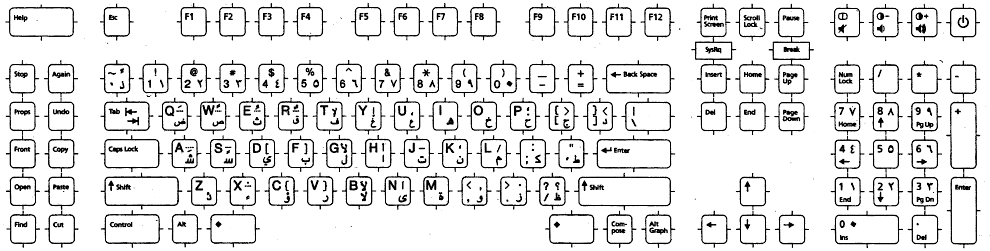
Cyrillic 輸入模式
若要切換至 Cyrillic 輸入模式,請按一下 Compose c c ,或在輸入模式選擇視窗中選擇 Cyrillic。 若需要更多關於存取輸入模式選擇視窗的資訊,請參閱 圖 5–1.
Cyrillic(俄文)鍵盤配置如下圖所示。
圖 5–3 Cyrillic (俄文) 鍵盤
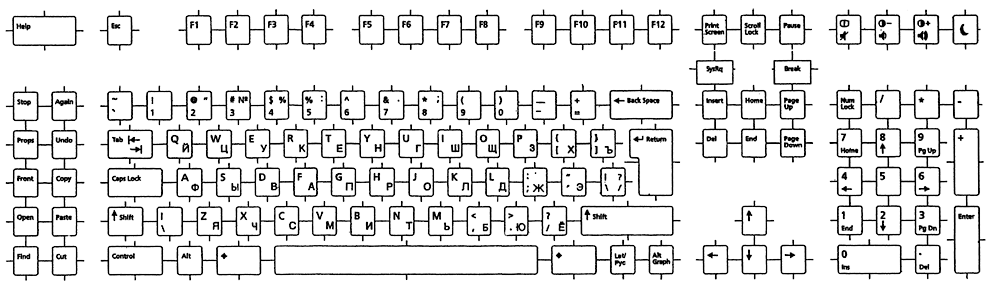
當您切換至 Cyrillic 輸入模式之後,便無法輸入英文或歐洲文字。若要切換英文/歐洲語系輸入模式,請同時按下 Control 和 spacebar,或是從狀態區域的輸入模式選取視窗中按一下,選取英文/歐洲語系輸入模式。請參閱 圖 5–1。
您也可以輸入相關輸入模式切換按鍵序列,切換至其他輸入模式。
希臘文輸入模式
若要切換至希臘文輸入模式,請按一下 Compose g g,或在輸入模式選擇視窗中選擇希臘文。若需要更多關於存取輸入模式選擇視窗的資訊,請參閱 圖 5–1.
當您切換至希臘文輸入模式之後,便無法輸入英文或歐洲文字。若要切換英文/歐洲語系輸入模式,請同時按下 Control 和 spacebar,或是從狀態區域的輸入模式選取視窗中按一下,選取英文/歐洲語系輸入模式。下圖顯示了希臘文 Euro 鍵盤的配置。
圖 5–4 希臘文 Euro 鍵盤

下圖顯示了希臘文 UNIX 鍵盤的配置。
圖 5–5 希臘文 UNIX 鍵盤
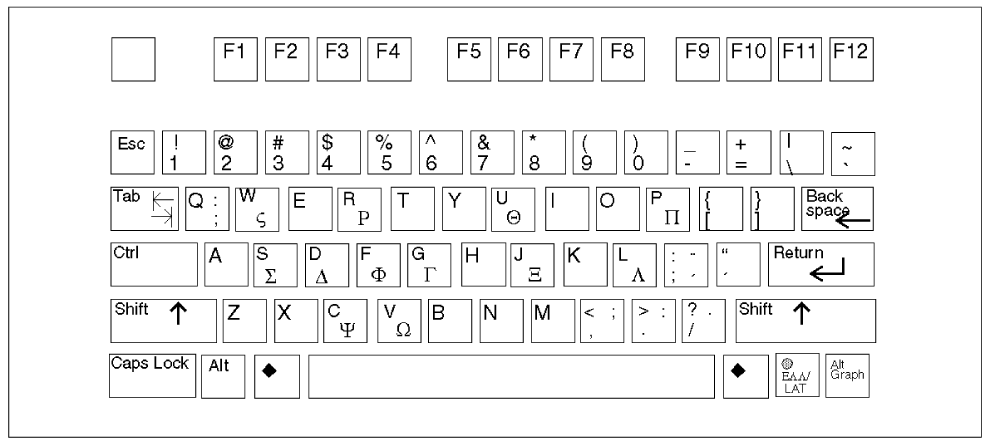
希伯來文輸入模式
若要切換成希伯來文輸入模式,請按下Compose h h ,或從輸入模式選取視窗中選取希伯來文。 若需要更多關於存取輸入模式選擇視窗的資訊,請參閱 圖 5–1.
下圖顯示了希伯來文鍵盤的配置。
圖 5–6 希伯來文鍵盤
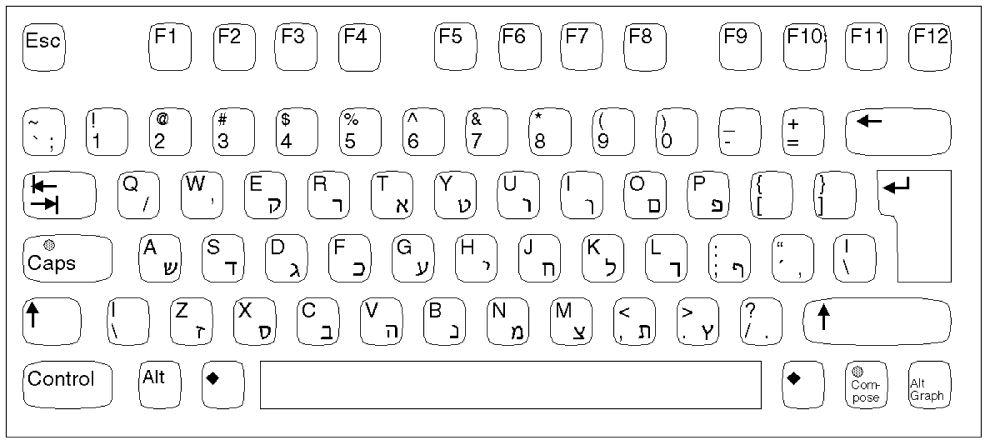
印度文輸入模式
若要切換成印度文輸入模式,請按下 Compose h i,或從輸入模式選取視窗中選取印度文。如需存取輸入模式選取視窗的詳細資訊,請參閱 圖 5–1。若要切換回英文/歐洲語系輸入模式,請同時按住 Control 和 spacebar,或按一下狀態區在輸入模式選擇視窗中選擇英文/歐洲語系輸入模式。
圖 5–7 印度文鍵盤

下圖顯示了印度文 Shift 鍵盤的配置。
圖 5–8 印度文-Shift 鍵盤

日文輸入模式
若要切換至日文輸入模式,請按一下Compose j a ,或在輸入模式選擇視窗中選擇日文。如需存取輸入模式選取視窗的詳細資訊,請參閱 圖 5–1。
若要使用原始的日文輸入模式,您必須安裝一或多個日文語言環境並重新啟動系統。在您安裝日文語言環境之後,您就可以在所有的UTF-8 語言環境中使用 ATOK12。Wnn6 無法用於 UTF-8 語言環境,除非是在 ja_JP.UTF-8。
圖 5–9 日文鍵盤
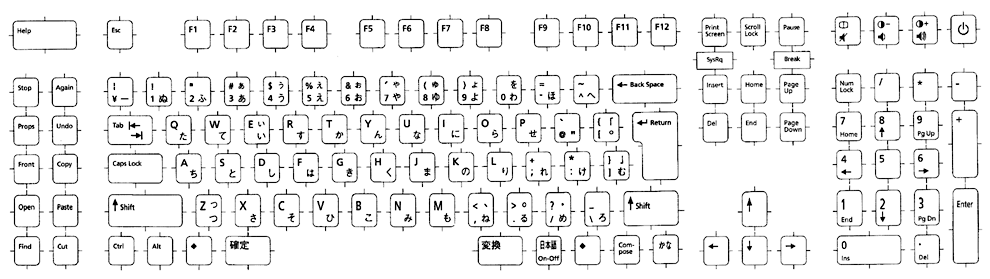
韓文輸入模式
若要切換至韓文輸入模式,請按一下Compose k o ,或在輸入模式選擇視窗中選擇韓文。若需要更多關於存取輸入模式選擇視窗的資訊,請參閱 圖 5–1。
若要使用當地的韓文輸入系統,您必須在系統上安裝一個或多個韓文語言環境。一旦您安裝了韓文語言環境,您便可以使用原始的韓文輸入系統。如需使用韓文輸入系統的詳細資訊,請參閱「 韓文 Solaris 使用者指南」。
圖 5–10 韓文鍵盤
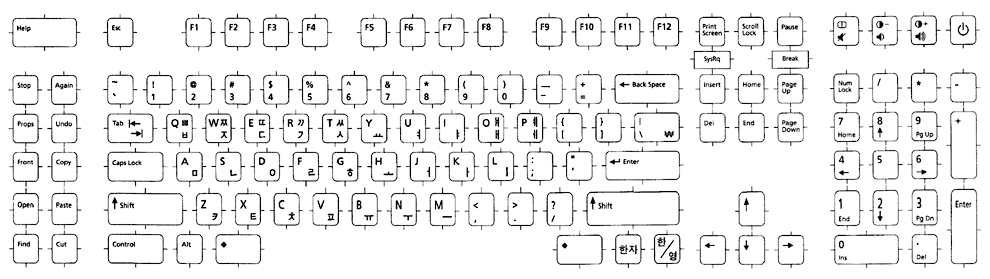
簡體中文輸入模式
若要切換至簡體中文輸入模式,請按一下Compose s c ,或在輸入模式選擇視窗中選擇簡體中文。若需要更多關於存取輸入模式選擇視窗的資訊,請參閱 圖 5–1.
若要使用原始的簡體中文輸入系統,您需要在系統上安裝一或多個簡體安裝語言環境 。如需使用簡體中文輸入系統的詳細資訊,請參閱「 簡體中文 Solaris 使用者指南」。
泰文輸入模式
若要切換成泰文輸入模式,請按下 Compose h i,或從輸入模式選取視窗中選取泰文。如需存取輸入模式選取視窗的詳細資訊,請參閱 圖 5–1。
若要切換回英文/歐洲語系輸入模式,請同時按住 Control 和 spacebar,或按一下狀態區在輸入模式選擇視窗中選擇英文/歐洲語系輸入模式。
下圖顯示了泰文鍵盤的配置。
圖 5–11 泰文鍵盤
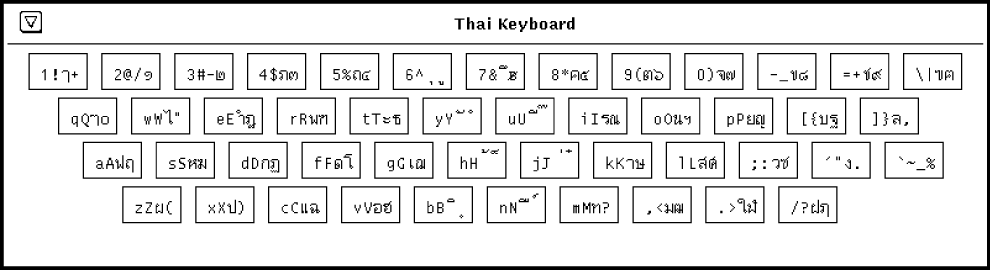
- © 2010, Oracle Corporation and/or its affiliates
